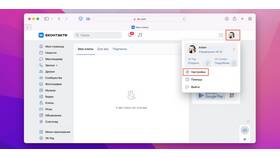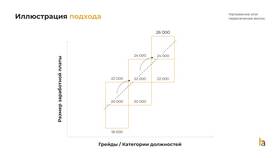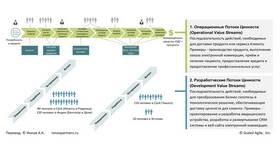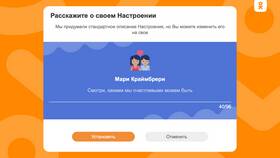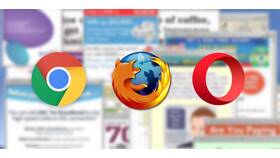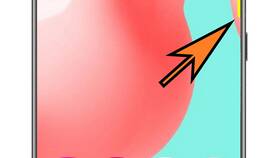Проверка входящих уведомлений на различных устройствах и платформах осуществляется по-разному. Рассмотрим основные методы просмотра уведомлений на популярных операционных системах и сервисах.
Содержание
Просмотр уведомлений на смартфонах
Для Android
| Действие | Способ выполнения |
| Открытие панели уведомлений | Свайп вниз от верхнего края экрана |
| Просмотр старых уведомлений | Свайп вниз второй раз для развертывания полной панели |
| Управление уведомлениями | Долгое нажатие на уведомление для настроек |
Для iOS
- Свайп вниз от верхнего правого угла (Face ID)
- Свайп вниз от верха экрана (Touch ID)
- Проведите влево для просмотра старых уведомлений
- Нажмите и удерживайте для дополнительных опций
Просмотр уведомлений на компьютерах
Windows 10/11
- Нажмите на иконку уведомлений в правом нижнем углу
- Или используйте комбинацию Win + N
- Прокрутите список для просмотра всех уведомлений
- Щелкните правой кнопкой для управления параметрами
macOS
| Действие | Способ выполнения |
| Открытие центра уведомлений | Клик по иконке в правом верхнем углу |
| Просмотр всех уведомлений | Прокрутка вниз в открывшемся меню |
| Настройки уведомлений | Системные настройки > Уведомления |
Просмотр уведомлений в веб-сервисах
Популярные платформы
- Gmail: иконка колокольчика в правом верхнем углу
- Facebook: значок земного шара в верхней панели
- Twitter: иконка колокольчика в меню навигации
- LinkedIn: значок уведомлений рядом с аватаром
Настройка уведомлений
- Откройте настройки аккаунта
- Найдите раздел "Уведомления" или "Оповещения"
- Выберите типы уведомлений для получения
- Укажите предпочтительный способ доставки
Решение проблем с уведомлениями
Частые вопросы
| Проблема | Решение |
| Уведомления не приходят | Проверьте настройки приложений и системы |
| Уведомления появляются с задержкой | Обновите приложение или проверьте интернет-соединение |
| Нет звука у уведомлений | Проверьте звуковые настройки устройства |
Дополнительные рекомендации
- Регулярно очищайте список уведомлений
- Настраивайте приоритеты для важных уведомлений
- Используйте режим "Не беспокоить" при необходимости
- Обновляйте приложения для корректной работы уведомлений
Для эффективного управления уведомлениями рекомендуется периодически проверять и корректировать их настройки в соответствии с текущими потребностями.